
Varje gång ett dokument skapas kommer vi troligen att ange det namn som vi kommer att kunna känner lätt igen dokumentet som vi har skapat, vare sig det är ett textdokument, ett kalkylark, en presentation ... När vi börjar ladda ner bilderna från vår smartphone eller kamera behöver vi också beställa dem.
Det bästa sättet att datorfoton, videor eller någon annan typ av fil är byta namn på dem, antingen var för sig eller tillsammans, perfekt för att hantera ett stort antal filer. När Windows har utvecklats har Microsoft lagt till / tagit bort metoder för att byta namn på våra filer.
Hur man byter namn på en fil

När vi ändrar filnamnet erbjuder Windows oss två olika metoder.
- Tryck en gång om filnamn, så att namnfältet visas i blått. Vid den tiden måste vi ange det nya filnamnet.
- Om vi inte vill klicka en gång på filen kan vi välja filen i fråga och tryck på F2-tangenten. Vid den tiden kommer namnsfältet att visas i blått, det är då när vi måste ange det nya namnet.
- Ett annat alternativ som Windows gör tillgängligt för oss, låter oss ändra namnet genom att placera oss på filen i fråga och klicka på den höger musknapp. I den snabbmeny som visas väljer vi byta namn.
Hur man byter namn på flera filer tillsammans
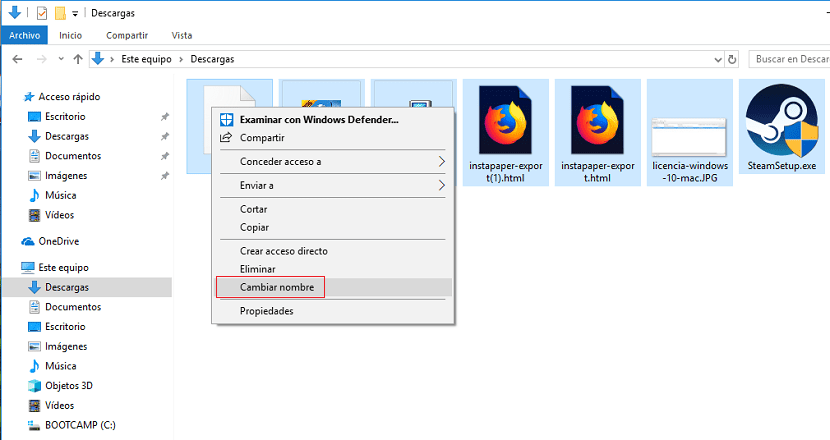
För att byta namn på flera filer tillsammans är den snabbaste och mest effektiva metoden följande.
- Först måste vi välja alla filer som vi vill byta namn på.
- Därefter placerar vi inte ovanpå en av dem och vi klickar med höger musknapp och väljer sedan Ändra namn.
- Vi introducerar namnet som vi vill att filen ska ha och trycker på Enter. Windows tar automatiskt hand om numreringen av alla filer, eftersom det i alla kataloger inte kan finnas två filer med samma namn och tillägg, som vi alla vet.